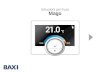III-1 BAB III PELAKSANAAN PENELITIAN Bab ini akan menguraikan secara detail mengenai tahap persiapan dan pelaksanaan penelitian. Persiapan meliputi materi penelitian dan peralatan, sementara pelaksanaan meliputi seluruh proses pada diagram alir. 3.1 Persiapan Secara garis besar tahap persiapan meliputi dua hal yang penting yaitu studi literatur dan pengambilan data. Studi literatur dilakukan dengan mencari dan mengumpulkan materi berupa tulisan dalam bentuk buku, jurnal ilmiah, laporan skripsi maupun materi di internet yang berkaitan dengan penelitian ini. Pengambilan data merujuk pada pengumpulan keseluruhan materi dalam bentuk data yang digunakan pada pekerjaan penelitian. 3.1.1 Materi Penelitian Data yang digunakan dalam penelitian ini dibagi menjadi dua tipe data yaitu: 1. Data Spasial a. Peta Administrasi Kabupaten Semarang tahun 2010 yang diperoleh dari BPN Kabupaten Semarang. b. Zona Awal Kecamatan Ungaran Barat tahun 2010 yang diperoleh dari BPN Semarang. 2. Data Non spasial a. Harga tanah tahun 2006 dan 2010 yang diperoleh dari BPN Kabupaten Semarang 3.1.2 Peralatan a. Komputer dengan spesifikasi sebagai berikut: 1. Sistem operasi : Microsoft windows 7 ultimate 2. Prosesor : Asus intel core i3-370M, 2,40Ghz

Welcome message from author
This document is posted to help you gain knowledge. Please leave a comment to let me know what you think about it! Share it to your friends and learn new things together.
Transcript

III-1
BAB III
PELAKSANAAN PENELITIAN
Bab ini akan menguraikan secara detail mengenai tahap persiapan dan
pelaksanaan penelitian. Persiapan meliputi materi penelitian dan peralatan,
sementara pelaksanaan meliputi seluruh proses pada diagram alir.
3.1 Persiapan
Secara garis besar tahap persiapan meliputi dua hal yang penting
yaitu studi literatur dan pengambilan data. Studi literatur dilakukan dengan
mencari dan mengumpulkan materi berupa tulisan dalam bentuk buku,
jurnal ilmiah, laporan skripsi maupun materi di internet yang berkaitan
dengan penelitian ini. Pengambilan data merujuk pada pengumpulan
keseluruhan materi dalam bentuk data yang digunakan pada pekerjaan
penelitian.
3.1.1 Materi Penelitian
Data yang digunakan dalam penelitian ini dibagi menjadi dua tipe data
yaitu:
1. Data Spasial
a. Peta Administrasi Kabupaten Semarang tahun 2010 yang diperoleh
dari BPN Kabupaten Semarang.
b. Zona Awal Kecamatan Ungaran Barat tahun 2010 yang diperoleh
dari BPN Semarang.
2. Data Non spasial
a. Harga tanah tahun 2006 dan 2010 yang diperoleh dari BPN
Kabupaten Semarang
3.1.2 Peralatan
a. Komputer dengan spesifikasi sebagai berikut:
1. Sistem operasi : Microsoft windows 7 ultimate
2. Prosesor : Asus intel core i3-370M, 2,40Ghz

III-2
3. RAM : 2 Gb
4. Harddisk : 500 Gb
b. Software
a. Aplikasi pengolahan Data Spasial (ArcView) versi BPN untuk
pengolahan data Zona Nilai Tanah.
b. Software Pengolahan Data GIS, untuk overlay peta.
c. Software Pengolahan angka , untuk penghitungan data.
d. Software Pengolahan dokumen, untuk penulisan laporan.
c. GPS handheld navigation, Garmin 60 csx
d. Kamera digital
e. Daftar Isian, merupakan daftar isian khusus dari BPN untuk
identifikasi / penelitian harga pasar tanah berupa tanah pertanian atau
non pertanian.
3.2. Lokasi Penelitian
Wilayah studi tugas akhir ini dilaksanakan di Kabupaten Semarang,
khususnya pada Kecamatan Ungran Barat. Kabupaten Semarang merupakan salah
satu dari 36 Daerah Kabupaten / Kota di Propinsi Jawa Tengah yang secara
geografis berada pada 110°14’ 54,75” - 110° 39’ 3” Bujur Timur (BT) dan 7°
3’57” - 7° 30’ Lintang Selatan (LS). Keempat koordinat bujur dan lintang tersebut
membatasi wilayah seluas 95.020,674 Ha. Jumlah penduduk Kabupaten Semarang
pada tahun 2009 sebanyak 1.061.870 jiwa yang terdiri dari 530.957 jiwa (50%)
penduduk laki-laki dan 530.913 jiwa (50%) penduduk perempuan. Jumlah
penduduk tersebut tersebar ke-19 kecamatan yang menjadi wilayah Kabupaten
Semarang dengan jumlah penduduk terendah adalah di Kecamatan Bancak dengan
jumlah penduduk 25.917 jiwa dan kecamatan yang paling banyak penduduknya
adalah di Kecamatan Ungaran Barat dengan jumlah penduduk
sebanyak 93.012 jiwa. Adapun batas-batas wilayah adalah sebagai berikut :
Sebelah Utara : Kota Semarang dan Kabupaten Demak
Sebelah Timur : Kabupaten Grobogan dan Kabupaten Boyolali
Sebelah Selatan : Kabupaten Boyolali dan Kabupaten Magelang
Sebelah Barat : Kabupaten Temanggung dan Kabupaten Kendal

III-3
Kabupaten Semarang mengalami beberapa kali pembagian wilayah
administratif. Awalnya, Kabupaten Semarang hanya terbagi menjadi 17
Kecamatan yaitu ambarawa, Bancak, Banyubiru, Baawen, Bergas, Bringin,
Getasan, Jambu, Kaliwungu, Pabelan, Pringapus, Sumowono, Suruh,
Susukan, Tengaran, Tuntang, dan Ungaran. Namun pada tahun 2003, sesuai
dengan lembaran daerah Kabupaten Semarang Tahun 2003 Nomor 20, 21 dan
Peraturan Daerah Kabupaten Semarang Nomor 11, 12 Tahun 2003, Kecamatan
Ungaran sendiri mengalami pemekaran wilayah kecamatan, yaitu menjadi
Kecamatan Ungaran Barat dan Kecamatan Ungaran Timur. Kemudian pada tahun
2006, sesuai dengan Peraturan Daerah Kabupaten Semarang Nomor 1 Tahun
2006, Kecamatan Bandungan menjadi bagian wilayah Kabupaten Semarang.
Sehingga hingga saat ini, Kabupaten Semarang terbagi menjadi 19 Kecamatan,
yaitu Ambarawa, Bancak, Bandungan, Banyubiru, Bawen, Bergas, Bringin,
Getasan, Jambu, Kaliwungu, Pabelan, Pringapus, Sumowono, Suruh, Susukan,
Tengaran, Tuntang, Ungaran Barat, dan Ungaran Timur. Lokasi Penelitian dapat
dilihat pada gambar 3.1.
Gambar 3.1. Lokasi Penelitian (Kecamatan Ungaran Barat, Kabupaten Semarang)

III-4
3.3. Pelaksanaan
Tahap pelaksanaan penelitian meliputi seluruh proses pada diagram alir
berikut ini :
Gambar 3.2. Diagram Alir Penelitian
M u la i
S tu d i Pu staka
D ata N o n S p as ia l - H arg a Ta na h Ta hu n
2 00 6 da n 2 01 0- N JO P Ta hu n 20 0 6
d an 2 01 0
D a ta S p as ia l- P e ta A dm inis tras i
K a b up a ten S e m ara n g- Z on a A w al K e cam a tan
U ng a ran B a ra t
P e m bu a tan P eta Zo n a N ila i T a na h Ta hu n 20 0 6 da n 20 1 0
P e ta Z o na N ila i T a na h Ta hu n 20 0 6
P eta Z on a N ila i T an a h T a hu n 20 10
Ana lis is
Ke s im p u lan
Seles a i

III-5
3.3.1. Penentuan Zona Awal
Sebelum melakukan survei lapangan terlebih dahulu melakukan
pembuatan poligon (zona awal) pada lembar peta RBI. Pada penelitian ini
menggunakan data zona awal yang sudah ada untuk Kecamatan Ungaran Barat
yang diperoleh dari BPN Kabupaten Semarang.
3.3.2. Penentuan Sampel
a. Sampel
Sampel yang dimaksud dalam survei dan pemetaan nilai tanah adalah
bidang tanah yang terdaftar/tanah adat yang memberikan informasi harga
penawaran atau transaksi bidang tanah tersebut pada kurun waktu 24 bulan
terakhir untuk tanah non petanian dan 48 bulan terakhir untuk tanah pertanian.
Diupayakan harga transaksi atau penawaran yang dimaksud adalah harga jual-
beli. Apabila tidak terdapat harga jual-beli (penawaran dan transaksi) dapat
digunakan land rent (harga sewa tanah).
b. Penentuan Sampel
Sampel dipilihtidak kurang dari 30 bidang tanah per kecamatan dengan
teknik purposive, yaitu berdasarkan pertimbangan-pertimbangan dari karakteristik
desa atau kecamatan tersebut, secara proporsional pada penggunaan tanah
pemukiman, komersial dan pertanian yang dalam pasar tanah direfleksikan dalam
satu zona nilai tanah dengan jumlah minimal 3 (tiga) sampel untuk setiap zona
nilai tanah, sedangkan untuk zona diatas 10x10 cm, sampel minimal adalah 5
(lima). Untuk kelebihan setiap 10x10 cm jumlah sampel ditambah 2 (dua)
demikian seterusnya setiap kelipatan 10x10 cm. Sampel yang dipilih diupayakan
berupa bidang tanah kosong yang mengacu pada peta dasar yang digunakan
sebagai peta kerja yang ada.
c. Penentuan sampel responden dan informan
Responden adalah sumber data utama yang dapat memberikan gambaran
dan keterangan yang dapat dipercaya tentang informasi harga penawaran atau
transaksi bidang tanah tersebut. Responden ini adalah :
1. Pemilik tanah yang baru melakukan transaksi (harga transaksi)

III-6
2. Agen perumahan (harga transaksi/penawaran)
3. Pengembang (harga transaksi/penawaran)
4. Notaris, lurah, aparat lainnya yang diyakini sebagai sumber terpercaya
informasi harga pasar.
5. Pemilik tanah yang berniat menjual tanahnya (harga penawaran).
Sedangkan informan adalah sumber data yang diperlukan untuk
memberikan informasi harga penawaran atau transaksi bidang tanah.
3.3.3. Pengumpulan Data
a. Menentukan dan mencari titik-titik sampel bidang tanah.
b. Menentukan koordinat lokasi titik sampel bidang tanah.
c. Plotting sampel bidang tanah pada peta kerja.
d. Wawancara dengan sampel responden.
e. Wawancara dengan responden dilakukan untuk memperoleh keterangan
yang lebih detail terhadap data bidang tanah (spasial dan non spasial) serta
informasi harga penawaran atau transaksi bidang tanah.
f. Pengumpulan data pasar tanah dengan menggunakan daftar isian
pendataan/identifikasi objek penilaian tanah dan bangunan (formulir
SPT.111 atau SPT.112 terlampir) yang meliputi :
1. Survei data fisik tanah
2. Survei data lingkungan dan sosial ekonomi
3. Survei data fisik bangunan, tanaman dan benda lainnya.
4. Survei data harga pasar tanah/properti atau harga sewa.
5. Survei data letak objek/sampel (GPS).
6. Pengambilan foto objek.
Data yang sudah dimasukan ke dalam daftar formulir isian SPT.111 atau
SPT.112 dikumpulkan dan disimpan dalam bentuk digital. Contoh sampel
pertanian, sampel non pertanian dapat dilihat pada gambar 3.3. dan 3.4.

III-7
Desa: Bandarjo Desa: Nyatnyono
X= 300560 X= 299071 Y= 712765 Y= 711178
Gambar 3.3. Contoh Sampel Non Pertanian
Desa: Keji Desa: Gogik Desa: Branjang
X= 298431 X= 299358 X= 294283
Y= 713326 Y= 707669 Y= 713856
Gambar 3.4. Contoh Sampel Pertanian
3.4. Pembuatan Peta Zona Nilai Tanah
Pembuatan Peta ZNT ini menggunakan Software ArcView aplikasi ZNT
versi BPN. Proses pengolahan peta menggunakan ArcView adalah sebagai berikut:
1. Pembuatan Zona Awal
a. Menyiapkan Citra/Foto Udara/Peta Garis/Peta Bidang
b. Data administrasi, data jalan, data sungai (Peta RBI)
c. Semua dalam Proyeksi TM3º
Langkah-langkah yang dilakukan adalah sebagai berikut :

III-8
a. Buka ArcView/Aplikasi Pengolahan Peta ZNT (Ruli Hasler). Tampilan
awal ArcView dapat dilihat pada gambar 3.5.
Gambar 3.5. Tampilan awal ArcView
b. Klik Cancel All, muncul kotak Password, Ketik User
ID: BPN dan Password: BPN, Tampilan jendela pengisian user ID dan
password ArcView dapat dilihat pada gambar 3.6.
Gambar 3.6. Tampilan jendela pengisian user ID dan password ArcView
c. Tutup View Indonesia (Klik tanda silang pada tampilan View),
Maximize APLIKASI-ZNT.APR yang berada di pojok kiri bawah.
Tampilan APLIKASI-ZNT.APR dapat dilihat pada gambar 3.7.

III-9
Gambar 3.7. Tampilan APLIKASI-ZNT.APR
d. Aktifkan Extension : ECW V2.0 and ER Mapper Images, JPEG Image
Support, Tiff Image Support, Cad Reader (kalau dalam bentuk
.dwg/Autocad), caranya adalah pilih Tools pada toolbar, pilih
Ekstension dan pada kotak dialog yang muncul pilih OK. Proses
pemilihan ekstension pada ArcView dapat dilihat pada gambar 3.8
Gambar 3.8. Tampilan proses pemilihan ekstension pada ArcView

III-10
e. Membuat View baru
Caranya adalah dengan double klik view versi software ArcView atau
klik new pada Aplikasi ZNT.APR
f. Mengganti Properties View
Caranya adalah pilih view pada toolbar, pilih properties kemudian isi
pada item propertiesnya pilih OK.
g. Menambahkan themes (kumpulan dari beberapa layer ArcView yang
membentuk tematik tertentu) :
Caranya adalah memilih view, add theme dan mencari theme yang
akan digunakan atau dengan mengklik simbol tersebut .
Apabila theme nya berupa image maka pada pilihan data Source type:
pilih Image Data Source. Kemudian pilih OK.
Lakukan hal yang sama untuk theme yang ingin kita tambahkan, jika
datanya bukan dalam bentuk Image Data Source Type, pilih Feature
Data Source. Proses penambahan themes pada ArcView dapat dilihat
pada gambar 3.9.
Gambar 3.9. Tampilan proses penambahan themes pada ArcView
h. Membuat theme baru
Caranya adalah pilih view, new theme dan pada pilihan feature type
pilih polygon (dalam bentuk area) kemudian OK.

III-11
i. Proses Digitasi
Setelah semua layer ditampilkan, maka kita mulai bekerja pada theme
yang baru atau kosong, caranya: klik theme zona Kecamatan Ungaran
Barat dan start editing. Proses digitasi pada ArcView dapat dilihat pada
gambar 3.10
Gambar 3.10. Tampilan proses digitasi pada ArcView
Bisa dengan menggunakan pilihan edit, pilih combine features/union
features/substract features/intersect features.
Untuk mengedit pekerjaan kita pada saat mendigit, caranya: Klik
kanan ditahan lalu pilih misalnya delete last point (untuk menghapus
titik hasil digitan kita sebelumnya), Zoom in (untuk memperbesar),
Zoom out (untuk mengecilkan).
Apabila proses digitasi sudah selesai maka hasil digitasi tersebut
disimpan, caranya: klik theme > stop editing > save edit kemudian pilih
yes.
2. Pengolahan data di excel
Langkah pertama yang dilakukan untuk pengolahan data di excel yaitu
memindahkan data dari formulir hasil survei lapangan ke dalam excel,
yang sebelumnya sudah dibuatkan formulanya. Dalam tabel tersebut
disediakan untuk koordinat X dan Y dan di isikan dengan koordinat X
dan Y dari GPS yang pada saat dilapangan sudah di setting dengan
proyeksi yang kita inginkan.
Klik Theme nya
Membuat polygon
Memotong polygon
Membuat polygon yang baru Berbatasan dengan polygon Yang sudah ada

III-12
Data non spasial pada pembuatan Peta ZNT berupa hasil survei harga
tanah pada lokasi sampel. Data ini kemudian dihitung ulang agar
didapat hasil akhir berupa nilai tanah per m2. Dihitung ulang artinya
data non spasial yang masih berupa harga penawaran/transaksi untuk
satu bidang tanah, harus dihitung menjadi nilai tanah dalam satuan m2.
Hal ini dilakukan supaya hasil akhir penghitungan tersebut dapat
dimasukkan ke dalam klasifikasi zona nilai tanah. Penghitungan nilai
tanah dilaksanakan dengan mengoreksi data hasil survei lapangan
dengan unsur-unsur penyesuaian yang ditetapkan, sehingga didapat
nilai tanah terkoreksi dalam satuan Rupiah/m2. Sarana yang
dipergunakan untuk penghitungan ini adalah Software Microsoft Excel
2007. Urutan langkah perhitungan nilai tanah dijelaskan pada tabel
berikut :
1. Input data lapangan
Langkah ini dilakukan dengan memasukkan data hasil survei
(berupa data harga tanah dengan satuan bidang) pada kolom
Microsoft Excel 2007.
2. Menghitung koreksi tiap unsur
Koreksi diberikan pada data lapangan, berupa :
1. Jenis data lapangan
a. Data transaksi : koreksi = 0%
b. Data penawaran : koreksi = - 15%
2. Jenis hak
a. Hak Milik (HM) : koreksi = 0%
b. Selain HM : koreksi = -15% inflasi
3. Inflasi
Data inflasi 10% per tahun (%) dijadikan patokan koreksi per
31 Desember tiap tahun. Unsur pengoreksi inflasi adalah
rentang waktu transaksi atau pengambilan data penawaran.
Rumus koreksi :

III-13
Koreksi = (rentang waktu antara transaksi sampai akhir tahun
berjalan/365) X besaran inflasi
3. Menghitung koreksi
1. Besaran yang hendak dikoreksi adalah Nilai Kotor/m2 ,yang
didapat dari rumus: Harga per m2 = Harga transaksi atau
penawaran dibagi luas bidang tanah.
2. Tiap unsur pengoreksian diasumsikan memiliki pengaruh sama.
Karena ada 3 unsur, tiap unsur berpengaruh sebesar 100/3%
(atau 30.33%).
3. Pada tiap unsur, besaran 100/3 % ini dijadikan 100%
4. Khusus untuk unsur inflasi, nilai 100% ditetapkan berdasarkan
tingkat inflasi per tahun.
5. Persentase total tiap unsur = persentase tiap unsur x (100/3)
Koreksi Total = Penjumlahan persentase total tiap unsure.
4. Menghitung Nilai Bersih/m2
Nilai Bersih/m2 = Nilai Kotor/m2 + (Koreksi Total x Nilai
Kotor/m2)
5. Menentukan Nilai Tanah sesuai zonanya
Lihat tabel klasifikasi zona nilai tanah, Nilai Bersih/m2 masuk
dalam interval mana, kemudian tentukan masuk dalam zona
berapa. Data tekstual hasil survei tahun 2010 yang telah dimasukan
dalam bentuk digital dapat dilihat pada gambar 3.11.

III-14
Gambar 3.11. Data tekstual hasil survei tahun 2010 yang telah
dimasukan dalam bentuk digital
Langkah selanjutnya mengubah Nilai Tanah yang sesuai
dengan Luas (Nilai Luas) menjadi Nilai Tanah sesuai Rp/m2
(Nilai Meter) pada tabel excel. Tujuannya adalah agar nilai
tersebut bisa dibaca di ArcView.
Tabel format excel diubah (diconvert) ke DBF
3. Pengolahan Data di Aplikasi ZNT
Buka Aplikasi ZNT
Klik pada icon tabel kemudian klik Add, pilih file dbf yang disimpan
lalu OK. Tampilan tabel attribute pada Aplikasi ZNT dapat dilihat
pada gambar 3.12.
Gambar 3.12. Tampilan tabel attribute pada Aplikasi ZNT

III-15
Tampilan tabel atribut di close dan membuat View baru.
Mengimport .dbf, caranya dengan mengklik view kemudian add event
theme.
Setelah di klik OK maka akan muncul hasil import sampel seperti
tampilan dibawah. Tampilan hasil import table .dbf pada ArcView
dapat dilihat pada gambar 3.13.
Gambar 3.13. Tampilan hasil import tabel .dbf pada ArcView
Format .dbf nya diubah/convert ke dalam format .shp, caranya adalah
pilih theme kemudian pilih Convert to shape file. Proses convert .dbf
ke .shp pada ArcView dapat dilihat pada gambar 3.14.
Gambar 3.14. Tampilan convert .dbf ke .shp pada ArcView
Selanjutnya adalah proses penambahan theme dan pada tahap ini kita
bekerja di vdpp.

III-16
Theme yang ditambahkan adalah sampel .shp dan zona.shp pada
ArcView. Tampilam theme sampel.shp dan zona.shp pada ArcView
dapat dilihat pada gambar 3.15.
Gambar 3.15. Tampilam theme sampel.shp dan zona.shp pada ArcView
Bisa dilakukan pengeditan jika seandainya ada titik di luar zona dan
biasanya itu terjadi akibat kesalahan penulisan koordinat dapat di cek
dan langsung bisa di edit pada tabel dbf atau excel, caranya adalah
dengan mengklik theme sampel zona nilai tanah .shp kemudian pilih
edit pada toolbar aplikasi dan start editing. Tetapi jika memang tidak
terjadi kesalahan dalam penulisan koordinat maka memang titik
tersebut harus di outlayer.
Kemudian pilih titik yang akan dihapus lalu delete. Jika sudah selesai
dalam proses editing, pilih edit kemudian stop editing.
4. Menghitung Zona Nilai Tanah
Klik Tool pada toolbar dan pilih zona nilai tanah
Pilih field/kolom nilai harga tanah = nilai meter (nilai tanah/m2)
Pilih field/kolom titik = nomor zona
Kemudian klik OK pada jendela baru yang muncul.
5. Menghitung Standar Deviasi
Klik Tool pada toolbar kemudian pilih standar deviasi. Tampilan
proses perhitungan standar deviasi.

III-17
Syarat standar deviasi yang diperbolehkan 0 – 30%, jika diatas 30%
maka dilakukan cek data.
Hitung kembali hitungan ZNT, sampai memenuhi syarat standar
deviasi 0 - 30%
6. Pembuatan Legenda Peta Zona Nilai Tanah
Klik Tool pada toolbar lalu pilih legenda ZNT
Pilih interval yang mewakili nilai tanah di wilayah tersebut
Standar Pewarnaan Peta Zona Nilai Tanah terbaru
7. Merubah Simbol Warna
Langkah – langkahnya merubah simbol warna, muncul jendela specify
colour, diisi sesuai dengan tabel standar pewarnaan yang baru, dan
melakukan urutan langkah-langkah yang sama seperti diatas pada setiap
interval nilai yang sudah kita tentukan.
Dan setelah melakukan perubahan simbol warna pada setiap interval
pilih save untuk menyimpan hasil perubahan warna dan tentukan
dimana akan menyimpan.
8. Pemberian Label
Untuk memunculkan label Nomor Zona dan ZNT caranya adalah
dengan memilih Label, kemudian pilih label Nomor Zona dan ZNT.
Untuk memunculkan label titik sampel caranya adalah dengan memilih
Label lalu pilih Label Titik Sampel.
9. Menghapus Label
Caranya adalah dengan mengklik theme yang akan dihapus labelnya,
kemudian pilih utility dan pilih remove label.
10. Untuk mengetik teks caranya adalah dengan mengklik tool button
11. Untuk convert .shp caranya adalah pilih utility kemudian pilih convert to
shape. Proses convert to shape dapat dilihat pada gambar 3.16.

III-18
Gambar 3.16. Cara convert to shape
12. Dan untuk menyimpan hasil project caranya dengan mengklik Tool pada
tampilan awal aplikasi kemudian pilih Item dan menentukan tempat
menyimpan dengan member nama .APR
13. Berikut hasil Peta ZNT tahun 2010 Kecamatan Ungaran Barat.
Gambar 3.17. Peta ZNT tahun 2010 Kecamatan Ungaran Barat
Dan dilakukan proses yang sama untuk pembuatan Peta ZNT tahun 2006.
3.5. Analisis Spasial
3.5.1. Overlay Peta Zona Nilai Tanah
1. Pertama-tama, membuka software ArcGIS, jenis overlay yang digunakan
adalah overlay > intersect. Overlay tipe ini dipilih karena tipe ini dapat
menghasilkan sebuah feature class tersendiri yang merupakan

III-19
kombinasinya. Untuk proses overlay zona nilai tanah yaitu buka
ArcToolbox > Overlay > Intersect. Jenis Overlay Intersect dapat dilihat
pada gambar 3.18.
Gambar 3.18. Jenis Overlay Intersect
Selanjutnya akan muncul suatu kotak dialog yang berfungsi untuk memasukan
feature yang akan di-overlay dan akan menghasilkan feature class baru sebagai
hasil proses overlay yang baru saja dilakukan. Proses Overlay pada features dapat
dilihat pada gambar 3.19.
Gambar 3.19. Proses Overlay pada features
2. Setelah dilakukan proses overlay intersect, tahapan selanjutnya adalah
menghitung selisih harga/m2 antara tahun 2006 dan tahun 2010.
Perhitungan ini dilakukan dengan memanfaatkan attribute yang ada,

III-20
caranya adalah klik kanan pada layer hasil intersect dan pilih open
attribute table.
Pada sudut kiri bawah kotak dialog attribute klik kanan option –
add field, setelah itu klik kanan pada field yang kita buat pilih field
calculator maka akan muncul kotak dialog field calculator, pilih field
yang akan kita selisihkan setelah itu OK. Proses perhitungan selisih field
calculator dapat dilihat pada gambar 3.20.
Gambar 3.20. Proses perhitungan selisih field calculator
3. Setelah dilakukan proses overlay intersect dan perhitungan field
calculator, perlu dilakukan editing tampilan agar semua value yang ada
bisa ditampilkan. Caranya adalah klik kanan pada layer hasil intersect
kemudian pilih properties. Pada symbology, pilih Quantities lalu pada
value pilih selisih harga tahun 2006 dan 2010 kemudian pada classes pilih
sesuai dengan jumlah kelas yang kita inginkan. Semua value yang kita

III-21
inginkan telah muncul, untuk mengedit warna tampilan dapat dipilih
melalui pilihan color ramp. Proses Editing tampilan harga dapat dilihat
pada gambar 3.22.
Gambar 3.21. Editing tampilan harga
4. Berikut hasil Peta perubahan harga tanah (Tahun 2006 –Tahun 2010)
Gambar 3.22. Peta perubahan harga tanah
Related Documents





![[Cases] Furnas - BSB](https://static.cupdf.com/doc/110x72/587cf6c81a28ab564b8b7277/cases-furnas-bsb.jpg)


![[Cases] Sap - BSB](https://static.cupdf.com/doc/110x72/58a3c9c31a28ab98588b532f/cases-sap-bsb.jpg)